Zaktualizowany 2024 kwietnia: Przestań otrzymywać komunikaty o błędach i spowolnij swój system dzięki naszemu narzędziu do optymalizacji. Pobierz teraz na pod tym linkiem
- Pobierz i zainstaluj narzędzie do naprawy tutaj.
- Pozwól mu przeskanować twój komputer.
- Narzędzie będzie wtedy napraw swój komputer.
Chociaż możesz wyłączyć Flash w przeglądarce, z której korzystasz, polecam całkowite odinstalowanie komputera, jeśli chcesz go odblokować. Dodatkowo, wyłączenie Flasha w przeglądarce może nie wystarczyć do ochrony komputera!
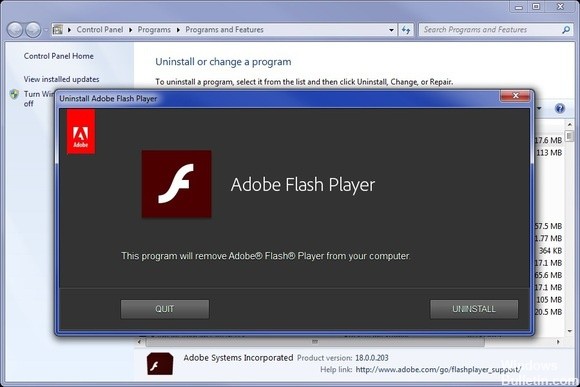
Jeśli używasz wielu przeglądarek w systemie Windows, być może zainstalowałeś więcej niż jedną wersję Flash Playera. Łatwo jest jednak usunąć je wszystkie jednocześnie.
Korzystanie z Flash Player Uninstaller
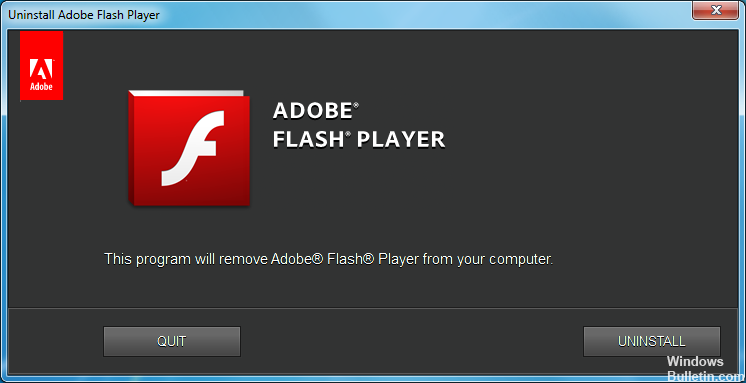
- Kliknij ikonę odinstalowania pobraną z przeglądarki. Jest to prawdopodobnie wykonywane automatycznie, gdy robisz to w Internet Explorerze. Jeśli używasz Chrome, może się on pojawić jako klikalny
- Pobierz w lewym dolnym rogu; w przeglądarce Firefox ikona pobierania pojawia się w prawym górnym rogu lub w oddzielnym polu „Pobrane”.
- Postępuj zgodnie z instrukcjami, aby załadować dezinstalator. Jeśli pojawi się komunikat „Czy chcesz zezwolić następującemu programowi na wprowadzanie zmian na tym komputerze”, kliknij przycisk Tak.
- Po otwarciu dezinstalatora zamknij wszystkie otwarte programy i kliknij Odinstaluj, aby usunąć Flash Player.
- Zrestartuj komputer.
- Usuń wszystkie pozostałe pliki (z wyjątkiem pliku FlashInstall.log) i foldery w następujących katalogach (możesz po prostu skopiować i wkleić te ścieżki do paska wyszukiwania Eksploratora plików):
C: Windows 32 Maced Flash (nie usuwaj pliku FlashInstall.log)
C: Windows SysWOW64 Maced Flash (jeśli używasz systemu 64-bit; nie usuwaj pliku FlashInstall.log)
Appdata% Adobe Flash Player
Appdata% Macromedia Flash Player
Aktualizacja z kwietnia 2024 r.:
Za pomocą tego narzędzia możesz teraz zapobiegać problemom z komputerem, na przykład chroniąc przed utratą plików i złośliwym oprogramowaniem. Dodatkowo jest to świetny sposób na optymalizację komputera pod kątem maksymalnej wydajności. Program z łatwością naprawia typowe błędy, które mogą wystąpić w systemach Windows - nie ma potrzeby wielogodzinnego rozwiązywania problemów, gdy masz idealne rozwiązanie na wyciągnięcie ręki:
- Krok 1: Pobierz narzędzie do naprawy i optymalizacji komputera (Windows 10, 8, 7, XP, Vista - Microsoft Gold Certified).
- Krok 2: kliknij „Rozpocznij skanowanie”, Aby znaleźć problemy z rejestrem Windows, które mogą powodować problemy z komputerem.
- Krok 3: kliknij „Naprawić wszystko”, Aby rozwiązać wszystkie problemy.
Upewnij się, że pliki FlashPlayerCPLApp.cpl, FlashPlayerApp.exe i FlashPlayerInstaller.exe w C: Windows 32 (dla systemów 32-bit) lub C: Windows SysWOW64 (jeśli używasz systemu 64-bit) mają został usunięty.
W tym momencie odtwarzacz Flash musi zostać całkowicie usunięty z komputera. Uruchom ponownie komputer i wykonaj następujące kroki, aby ponownie zainstalować Flash Player.
Kompletna dezinstalacja Flasha za pomocą eksploratora plików
Przed kontynuowaniem musisz zalogować się na konto administratora i wyłączyć Flash Player w przeglądarce Internet Explorer i Microsoft Edge Browser, nawet jeśli nie używasz jej lub ustawisz jako domyślną przeglądarkę.
Uruchom przeglądarkę Edge Browser, przejdź do `` Ustawienia '', wybierz `` Ustawienia zaawansowane '' i przesuń kursor do `` Użyj Adobe Flash Player '' w pozycji `` Wyłącz ''.
Następnie otwórz Eksplorator plików i przejdź do następującego adresu C: \ Windows \ servicing \ Packages i wyszukaj następujące wpisy–
Pakiet Adobe-Flash-for-Windows ~ 31bf3856ad364e35 ~ amd64… (numer wersji Flash Playera)
Pakiet Adobe-Flash-for-Windows-WOW64 ~ 31bf3856ad364e35 ~ amd64… (numer wersji odtwarzacza Flash #)
Pakiet Adobe-Flash-for-Windows-onecoreu-Package ~ 31bf3856ad364e35 ~ amd64… (numer wersji Flash Playera)
- Zanotuj nazwy tych programów Adobe Flash.
- Teraz otwórz Edytor rejestru, otwierając okno dialogowe Uruchom i wpisując regedit.exe w pustym polu. Naciśnij enter'.
- Kliknij prawym przyciskiem myszy trzy przyciski, które mają trzy nazwy powyżej jeden po drugim i wybierz „Uprawnienia”.
- Włącz pełną kontrolę nad kontem administratora, klikając „Zezwól”.
Będziesz zaskoczony, jak dobrze działa teraz sieć bez Flash Playera, więc możesz nawet nie wierzyć, że Flash zniknął z twojego systemu.
https://www.dell.com/support/article/us/en/04/sln288999/how-to-uninstall-and-reinstall-the-adobe-flash-player-in-windows?lang=en
Porada eksperta: To narzędzie naprawcze skanuje repozytoria i zastępuje uszkodzone lub brakujące pliki, jeśli żadna z tych metod nie zadziałała. Działa dobrze w większości przypadków, gdy problem jest spowodowany uszkodzeniem systemu. To narzędzie zoptymalizuje również Twój system, aby zmaksymalizować wydajność. Można go pobrać przez Kliknięcie tutaj

CCNA, Web Developer, narzędzie do rozwiązywania problemów z komputerem
Jestem entuzjastą komputerów i praktykującym specjalistą IT. Mam za sobą lata doświadczenia w programowaniu komputerów, rozwiązywaniu problemów ze sprzętem i naprawach. Specjalizuję się w tworzeniu stron internetowych i projektowaniu baz danych. Posiadam również certyfikat CCNA do projektowania sieci i rozwiązywania problemów.

